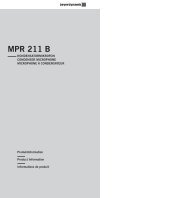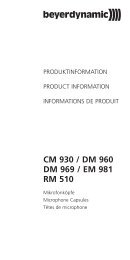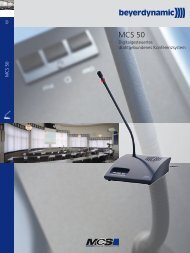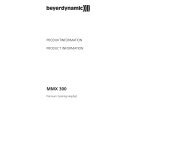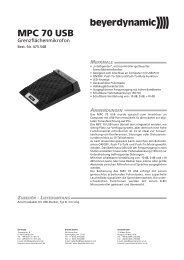MAN_stenos4_DE_A2.pdf (4.21 MB) - Beyerdynamic
MAN_stenos4_DE_A2.pdf (4.21 MB) - Beyerdynamic
MAN_stenos4_DE_A2.pdf (4.21 MB) - Beyerdynamic
Erfolgreiche ePaper selbst erstellen
Machen Sie aus Ihren PDF Publikationen ein blätterbares Flipbook mit unserer einzigartigen Google optimierten e-Paper Software.
steno-s4 – Audiospuren 13<br />
Audiospuren → Rec-Taste<br />
Zu jeder Spur existiert eine Rec-Taste bei deren Betätigung die jeweilige Spur aufgezeichnet bzw. die Aufzeichnung<br />
gestoppt wird. Die Spuren sind entsprechend der Benennung der Audiogeräte bezeichnet. Eine rote Kontrollleuchte<br />
auf der Rec-Taste zeigt an, dass die Aufzeichnung läuft. Mit dem Plus-Zeichen zwischen den<br />
Rec-Tasten können die nebeneinander liegenden Rec-Tasten zusammengefasst werden, damit die entsprechenden<br />
Spuren durch einen einzigen Klick bedient werden können.<br />
Audiospuren → Checkbox<br />
Über jeder Audiospur existiert eine Checkbox. Alle Spuren mit aktivierter Checkbox werden bei der Steuerung via<br />
Fußschalter bzw. Maus berücksichtigt.<br />
Audiospuren → Fußschalter-Icon<br />
Über den Fußschalter-Icon erreichen Sie die Optionen für die Konfiguration des Fußschalters.<br />
Hier können Sie für jeden Taster (links, mitte, rechts) die durchzuführende Aktion auswählen und den Fußschalter<br />
so perfekt auf Ihre Anforderungen anpassen.<br />
Jedem Taster können zwei Funktionen zugeordnet werden, die über einen „schnellen Klick“ oder über das „gedrückt<br />
halten“ des Tasters angesprochen werden. Die Schwelle zwischen beiden Funktionen wird über den Regler<br />
„Klick-Geschwindigkeit“ angepasst.<br />
Die Einstellungen können über die Schaltfläche „Standartwerte“ wieder auf die Werkseinstellungen zurückgesetzt<br />
werden.<br />
Audiospuren → Marker-Schaltfläche<br />
Mit Hilfe der Marker-Schaltfläche können so genannten Schnellmarker gesetzt werden.<br />
Hierbei handelt es sich um Platzhalter, die an die aktuelle Stelle der Aufzeichnung gesetzt werden.<br />
Diese Marker können sofort oder zu einem späteren Zeitpunkt mit Inhalten befüllt werden. Außerdem kann der<br />
Typ des Markers (TOP-Marker, Rednermarker oder Universalmarker) frei gewählt werden.<br />
Audiospuren → Audiodaten importieren<br />
Lizenzhinweis:<br />
Mit einem Rechtsklick auf eine Stelle innerhalb einer Audiospur können Wave-Dateien bei „steno-s 4 Court“ aus<br />
anderen Applikationen in steno-s integriert werden.<br />
Voraussetzung hierbei ist, dass der Zeitpunkt für den Import der Audiodaten in der Vergangenheit liegt und die<br />
Spur an der Stelle nicht bereits mit Audiomaterial befüllt ist.